Hôm rồi, tôi nhớ là bạn “Thịnh” đã hỏi có phần mềm nào giúp lưu lại hình từ các cuộc video chat hay không. Ngay hôm đó tôi đã lên mạng kiếm và tìm được vài phần mềm miễn phí nhưng không chắc là nó có thể ghi lại hình ảnh từ webcam. Để thử được một phần mềm có ghi lại hình ảnh từ webcam hay không thì cần phải dùng thiệt mới được. Còn hiện tại thì tôi đang ở nhà và không có mạng, mà ngay cả khi có mạng đi nữa thì cũng chả biết chat với ai nữa, hehe.
Nãy giờ tôi đã cài thử 3 phần mềm và tôi quyết định giới thiệu phần mềm thứ 3 vì nó quá thú vị : ManyCam. Đây là phần mềm giúp bạn tạo hiệu ứng cho webcam như : thêm chữ, thêm thời gian, vẽ vào webcam, “ngụy trang kiểu Úc” bằng cách thêm vào mặt nạ, đeo kính, biến hình ảnh video thành dạng nét chì, thêm các khung hình đẹp vào webcam, trang trí bằng những hình động ngộ nghĩnh…Và hay hơn nữa là nó cho phép bạn thêm hình ảnh hoặc các đoạn phim vào webcam. Bạn có thể cài đặt nguồn phát cho webcam là một đoạn phim, một tấm hình, hoặc hình ảnh Desktop của bạn. Dĩ nhiên là người chat video với bạn sẽ nhận được hình ảnh do bạn chỉnh sửa từ ManyCam. Nếu bạn vẫn chưa hình dung được thì có thể xem hình minh họa sau :

ManyCam là phần mềm hoàn toàn miễn phí mới đã chớ ! Bạn tải từ địa chỉ : http://manycam.com, dung lượng 16Mb. Ngoài ra tại trang chủ của chương trình bao gồm rất nhiều hiệu ứng rời, bạn có thể tải về để cài đặt thêm vì hiệu ứng có sẵn trong file cài đặt khá ít. Tất cả đều miễn phí.
Sau khi cài đặt, bạn khởi động chương trình và có thể vọc thử thoái mái. Phần mềm này có 2 thẻ :
– Thẻ Effects : thẻ này cho phép bạn thêm vào các hiệu ứng từ nguồn phát sẵn có, mặc định là hình ảnh được thu trực tiếp từ webcam. Bạn chỉ việc chọn các hiệu ứng mong muốn từ danh sách, bạn sẽ thấy ngay kết quả. Trong trường hợp bạn muốn xóa bỏ một hiệu ứng nào đó thì bấm vào biểu tượng chữ X ở danh sách “Selected effects”. Nếu muốn bỏ dòng chữ “Manycam.com”, bạn chọn thẻ hiệu ứng “Text over video”, sau đó bỏ chọn mục “Show Manycam.com logo”. Cũng tại thẻ này, bạn có thể thêm chữ hiển thị vào webcam và cho nó chạy chạy ở dưới màn hình bằng cách chọn ô Scrolling.
Bạn có thể thêm hình ảnh hoặc video vào webcam bằng cách bấm nút Add New Effect, từ cửa sổ hiện ra bạn bấm nút Browse và chọn hình ảnh mong muốn thêm vào,chọn loại tập tin là “Dymamic background files” nếu bạn muốn thêm một đoạn phim định dạng avi nhưng dung lượng phải nhỏ hơn 100Mb. Sau khi chọn xong bạn hãy chọn nơi lưu trữ .
– Thẻ Source : thẻ này cho phép bạn thay thế nguồn phát video cho Webcam. Tức là thay vì hiển thị hình ảnh của bạn trước ống kính, nó sẽ hiện thị một tấm hình hoặc một đoạn phim do bạn chỉ định.
Đầu tiên bạn có thể chọn độ phân giải của webcam cũng như phóng to hình ảnh bằng cách chọn ở mục Image. Chọn độ phân giải cao sẽ cho chất lượng hình ảnh tốt hơn nhưng có điều truyền qua mạng Internet có thể bị giựt. Bấm vào tùy chọn Improved Quality để cải thiện chất lượng tốt nhất có thể. Để phóng to/thu nhỏ hình ảnh, bạn kéo thanh cuộn ở bên dưới.
Nếu muốn thay webcam bằng một tấm hình hoặc một đoạn phim video (người xem webcam của bạn sẽ thấy một tấm hình hoặc xem một đoạn phim), bạn chọn thẻ “Still Image” hoặc “Movies”, bấm vào dòng chữ “Open new file” và chọn hình/video là xong.
Vừa rồi, bạn-của-tui nó cũng hỏi tôi có cách nào để chụp ảnh từ webcam hay không bởi vì nó không tìm thấy chỗ nào bắt hình từ webcam trong Win7 cả. Tôi nói là không được và phải dùng phần mềm. Nay với ManyCam thì bạn có thể bắt hình webcam một cách dễ dàng bằng cách chọn thẻ Snapshot images và bấm nút Snapshot, sau đó bấm nút Save và chọn nơi lưu trữ là xong. Thật tiếc là nó không có tính năng lưu lại video.
Vậy là xong, còn lại tùy vào bạn khám phá vậy, giờ chỉ việc lưu vô USB rồi mai đăng mà thôi. Kêu mở máy ra để thêm nội dung hoặc thử lại phần mềm này chắc là không có cơ hội rồi, hehe. Mấy tuần nay tôi chỉ mở máy có 2 lần, một lần là thử nghiệm cho phần mềm Bluetooth Network Scanner và lần này với ManyCam. Cả hai phần mềm đều buộc phải dùng Laptop thì mới thử được. Và tôi cũng chỉ mới thử phần mềm này trên máy thôi, chưa thử chat thực sự nên không biết có được hay không (?!) hehe.



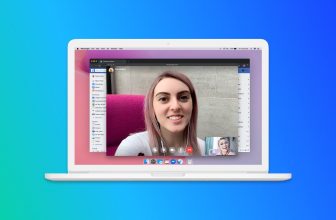

:))! Rất hay! Mình còn phát hiện thêm nó có thể sử dụng cả những filter là effect của phần mềm khác nữa ví dụ YouCam mình đang dùng!
hehe nhìn mặt anhhangxom tếu wá :))
Hên là đã che bớt rồi, nếu không chắc…Haha
a ơi cho e hỏi, e down cái này về dùng mà sao nó k fát trực tiếp trên wc của e == tức là bật cái này thì ko bật đc wc để gửi cho ngkhác ấy
@TrangGun : hiện tại tôi không có sẵn laptop ở đây để test lại nhưng tôi nhớ là không phải vậy. Sau khi bạn cài đặt phần mềm này xong, chỉnh hiệu ứng “búa xua” sao cho ưng ý nhất là được. Thường thì nó sẽ tự khởi động cùng Windows (có biểu tượng nhỏ ở khay hệ thống). Khi cần chat sử dụng WC, bạn cứ làm như bình thường, không cần phải mở ứng dụng ManyCam lên làm gì, miễn nó có biểu tượng dưới khay hệ thống là được.
mình dow mấy cái face accessories về giờ không biết cho vào đâu cả.giúp mình với hàng xóm ơi
:((
Hiện tại tôi không thể kiểm tra được bởi vì cái máy hiện tại không cài nó. Nhưng bạn thử vầy : sau khi tải về, hãy vào thư mục cài đặt nó trong Program Files, rồi tìm trong đó xem có các thư mục plugin hay face accessories hay gì đó tương tự hay không, nếu có thì hãy chép file bạn vừa mới tải vào đó.
anh jup em voi em cai dat phat wifi xong ma khi star toan bao could can not thoi la sao em dang dung con lenovoG460
@pham van hieu : có lẽ bạn đã comment nhầm vào bài viết Virtual Router Manager – Dễ dàng chia sẽ kết nối Internet qua sóng Wifi đúng không ? Bởi vì cái lỗi đó quá quen thuộc đi và hiện tại thì vẫn chưa có câu trả lời cho lỗi này từ chính nhà phát triển ứng dụng nên tôi cũng bótay.
A oi co the nao thau lai webcam cua nguoi khac ma nguoi do da show cho minh ko a ? Neu duoc lam bang cach nao vay a ?
làm sao mà e quay video nó k thu âm thanh nhỉ, a có cách gì k ạ?
lưu ảnh kiểu gì hả mọi người
cho e hoi quay video khong co am thanh thi sao ạ.
Cho mình hỏi ví dụ tường màu trắng làm sao để có thể thêm cảnh khác vào ạ